Kui näete tõrketeadet, et selle rakenduse käitamiseks tuleb installida .NET Core, tähendab see, et rakendus, mida proovite käivitada, on üles ehitatud .NET Core'i raamistikule, kuid seda raamistikku pole installitud sinu arvuti. Õnneks on seda viga lihtne parandada, installides .NET Core käituskeskkonna. Peate tegema järgmist. 1. Laadige Microsoftilt alla .NET Core käitusaeg. 2. Käivitage installiprogramm. 3. Taaskäivitage arvuti (kui seda küsitakse). Kui olete need sammud täitnud, peaksite saama rakendust probleemideta käivitada.
Installitud rakenduse käivitamisel ilmneb tõrge − Selle rakenduse käitamiseks peab olema installitud .NET Core. - mis takistab meil seda konkreetset rakendust käivitamast. Rakendus jookseb käivitamisel kokku ja palub meil installida .NET Core. .NET Framework, nagu me teame, on avatud lähtekoodiga arendusplatvorm, mis pakub erinevaid raamistikke Windowsi, macOS-i ja Linuxi operatsioonisüsteemide jaoks. Selle vea korral ei saa kokkujooksnud rakendus .NET Core'iga suhelda, tavaliselt rikutud failide tõttu. Kuid see pole ainus põhjus, põhjuseid on erinevaid, millest me pikemalt räägime.
Microsofti serva ei saa sisseehitatud administraatori konto abil avada
Selle rakenduse käitamiseks peab olema installitud .NET Core.
Kui näed Selle rakenduse käitamiseks peab olema installitud .NET Core. programmi käivitamisel järgige probleemi lahendamiseks järgmisi lahendusi:
- Kontrollige, kas .NET Frameworks on lubatud
- Installige .NET Core viipast
- Käivitage rakendus puhta alglaadimisega
- Parandage/lähtestage rikutud rakendus
- Installige rakendus uuesti
Võimalik, et peate täitma mitu lahendust või üks lahendus võib teie eest kogu töö ära teha, olenemata sellest, peame alustama esimesest lahendusest.
1] Kontrollige, kas .NET Frameworks on lubatud.
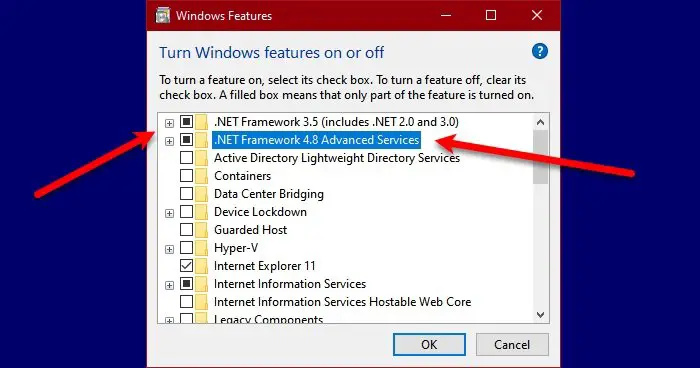
.NET Core ja .NET Framework on kaks erinevat asja, kuid need on siiski seotud. Kui raamistikud ei tööta, on väga tõenäoline, et te ei saa käivitada rakendust, mis nõuab .NET Core'i. Sel juhul lubage esmalt juhtpaneelilt .NET Frameworks. Järgige juhiseid, et teha sama Windowsi arvutis.
- Avatud Kontrollpaneel otsides menüüst Start.
- Muutke vaade suurtele ikoonidele, klõpsates paremas ülanurgas ikooni.
- Vajutage Programmid ja komponendid.
- Seejärel valige Lülitage Windowsi funktsioonid sisse või välja.
- Märkige ruut valiku .NET Frameworks (kõik versioonid) kõrval ja klõpsake nuppu Rakenda > OK.
Puuduvate funktsioonide installimine võtab veidi aega; pärast seda taaskäivitage arvuti ja käivitage rakendus. See teeb selle töö teie eest ära. Kui platvorm teie masinas juba töötab, st sellega seotud ruut on juba märgitud, jätke see lahendus vahele või taaskäivitage teenus, eemaldades linnukese ja märgistades sama.
2] Installige .NET Core käsurealt.
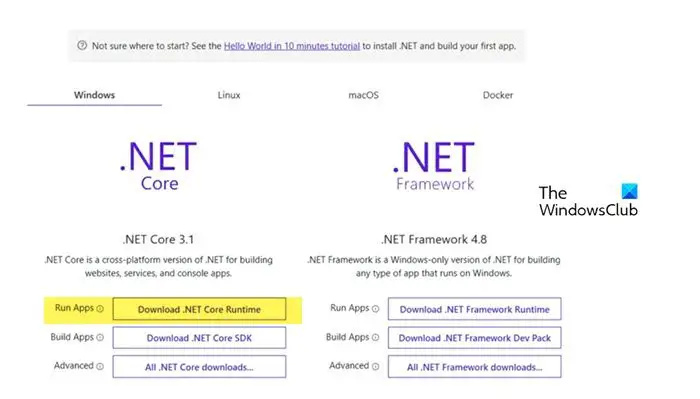
Kui teil tekib sama probleem isegi pärast .NET Frameworki taaskäivitamist või käivitamist, peaksite installima .NET Core'i viipast. Sama tegemiseks topeltklõpsake tõrketeate andnud rakendust ja seejärel klõpsake dialoogiboksi ilmumisel nuppu Jah. See suunab teid Microsofti ametlikule veebisaidile, dotnet.microsoft.com . Avage .NET Core ja klõpsake nuppu Laadige alla .NET Core Runtime Käivita rakendusi kõrval. Nüüd valige soovitud x64 või x84 arhitektuur (84 ja 32 jaoks).
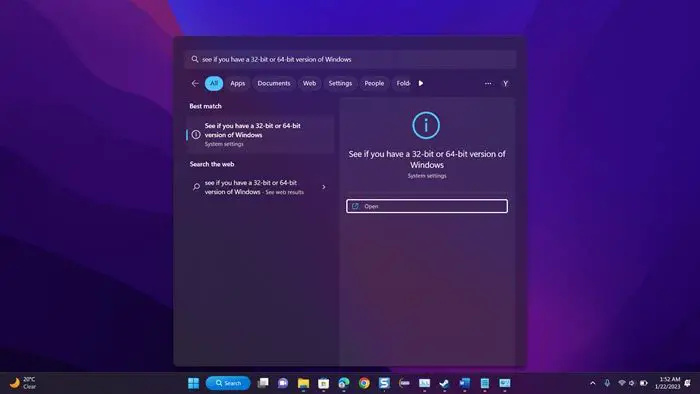
Windows Live Maili Gmaili seaded
Kui me ei tea oma OS-i täpset arhitektuuri, vajutage klahvikombinatsiooni Win + S, tippige 'Vaadake, mis Windowsi versioon teil on, 32-bitine või 64-bitine' ja klõpsake nuppu OK. Seal, jaotises Süsteemi tüüp, saame teada oma õige arhitektuuri.
Nüüd, kui teame, millist faili alla laadida, alustage protsessi ja laadige fail alla. Pärast faili allalaadimist käivitage see ja järgige installiprotsessi lõpuleviimiseks ekraanil kuvatavaid juhiseid. Loodetavasti aitab see meid.
Loe: Kuidas kontrollida Windowsi installitud .NET Frameworki versiooni
0xa0430721
3] Käivitage rakendus puhta alglaadimisega
Kolmanda osapoole rakendus võib segada rakendust, mida proovime avada, ja kuvada dialoogiboksi, mis ütleb, et .NET Framework puudub. Sellisel juhul peame käivitama puhta alglaadimise, kuid veenduge, et te pole keelanud meile vea andnud programmiga seotud teenuseid. Kui süsteem käivitub puhta alglaadimise režiimis, käivitage rakendus ja kontrollige, kas saame sama veateate. Kui rakendus käivitub probleemideta, lubage protsessid käsitsi, et välja selgitada, milline rakendus on süüdlane. Kui oleme süüdlase teada, käivitage tavarežiimis ja desinstallige see. Loodetavasti lahendab see meie probleemi.
4] Parandage/lähtestage rikutud rakendus
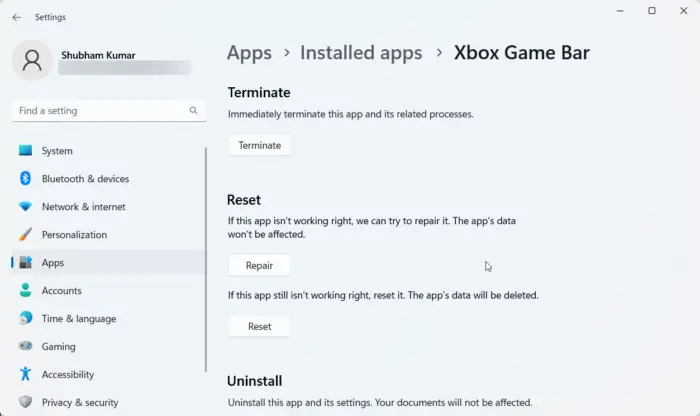
On teada, et rakenduse installimisel eraldatakse sellele teatud ruumi ja see kasvab jätkuvalt, kuna sinna salvestatakse selle konkreetse rakendusega seotud faile. Kui need failid rikutakse, ilmnevad erinevad vead. Kui Windowsi rakenduse käivitamisel ilmub .NET Core tõrge, saate selle hõlpsalt seadetes parandada, lisaks pakuvad mõned rakendused oma failide taastamise võimalust. Kui rakendusel, mida te ei saa käivitada, seda valikut pole, liikuge järgmise lahenduse juurde.
- Avatud Seaded.
- Avage Rakendused > Installitud rakendused või Rakendused ja funktsioonid.
- Otsige üles rikutud rakendus.
- Windows 11: Klõpsake kolmel vertikaalsel punktil ja valige 'Rohkem valikuid' või 'Muuda'.
- Windows 10: Klõpsake rakendusel ja seejärel valikul „Rohkem valikuid” või „Muuda”.
- Kui olete täpsemates valikutes, klõpsake lihtsalt nuppu Taasta/Lähtesta. Kui olete programmi utiliidis, klõpsates nuppu 'Muuda'.
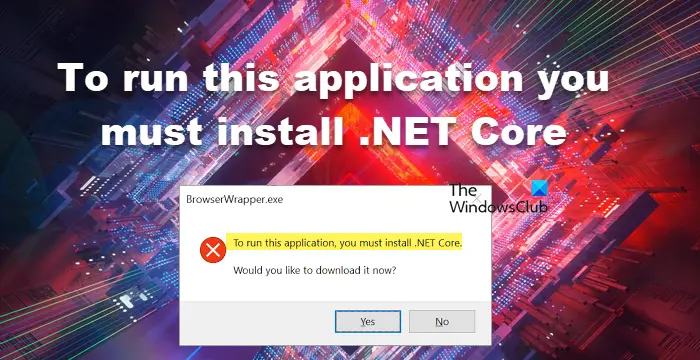










![Ruuter blokeerib VPN-i [Parandatud]](https://prankmike.com/img/vpn/4F/vpn-is-blocked-by-the-router-fixed-1.png)



